Heeft u behoefte aan een audio naar video converter voor je Mac of Windows-apparaat? Of je nu een content creator, muzikant bent of gewoon je favoriete nummers naar video's wilt converteren, kiezen voor de juiste tool voor conversie kan het verschil maken.
In dit artikel bespreken en vergelijken we de beste converters, rekening houdend met factoren zoals gebruiksgemak, ondersteuning voor bestandsformaten, conversiesnelheid en meer. Laten we er dus eens induiken en de perfecte tool vinden om je mediaprojecten naar een hoger niveau te tillen.
Inhoud: Deel 1. Beste audio-naar-video-converter voor Mac en WindowsDeel 2. Aanbevolen hulpmiddelen om snel audio naar video te converterenDeel 3. Hoe converteer je audio online naar video?Deel 4. Conclusie
Deel 1. Beste audio-naar-video-converter voor Mac en Windows
iMyMac-video-omzetter is professionele videoconversiesoftware waarmee gebruikers video- en audiobestanden kunnen converteren naar verschillende formaten op zowel Mac- als Windows-platforms. De software ondersteunt een breed scala aan invoer- en uitvoerformaten, waaronder populaire video- en audioformaten zoals MP4, AVI, MOV, FLV, WMV, MP3, WAV en meer.
Een van de meest opvallende kenmerken van de iMyMac Video Converter is de intuïtieve interface, waardoor hij gemakkelijk te gebruiken is voor zowel beginners als gevorderden. De software ondersteunt ook batchconversie, waardoor je meerdere bestanden tegelijk kunt converteren, wat je veel tijd kan besparen. Zo gebruik je hem:
- Download en installeer iMyMac Video Converter op uw Mac of Windows-computer.
- Start het programma en selecteer de "Converter"tab.
- Klik op de "Bestanden toevoegen" om de audiobestanden te importeren die u naar video wilt converteren.
- Zodra uw bestand(en) zijn toegevoegd, selecteer het output formaat als "MP4" of een ander videoformaat naar keuze.
- U kunt de video-uitvoer ook aanpassen door instellingen als resolutie, bitsnelheid en framesnelheid aan te passen.
- Klik op de "Exporteren" knop om het conversieproces te starten.
- Zodra deze audio-naar-video-omzetter zijn werk heeft gedaan, wordt uw audiobestand omgezet in een videobestand dat u vervolgens in uw mediaprojecten kunt gebruiken.

Op dezelfde manier kunt u iMyMac Video Converter gebruiken om converteer video naar audio bestanden ook. Eenvoudig Selecteer de optie "Audio" Kies in de lijst met uitvoerformaten het gewenste uitvoerformaat, pas de instellingen indien nodig aan en Klik op "Exporteren"" om het conversieproces te starten.
Naast conversie bevat iMyMac Video Converter ook andere handige tools zoals videobewerking en compressie, en u kunt het ook gebruiken om GIF's uit video's halenMet deze functies kunnen gebruikers video's bijsnijden en bijsnijden, watermerken en ondertitels toevoegen, video- en audioparameters aanpassen en grote videobestanden comprimeren zonder kwaliteitsverlies.
Deel 2. Aanbevolen hulpmiddelen om snel audio naar video te converteren
Gereedschap 01. FFmpeg
FFmpeg is een gratis en open-source audio-naar-video converter met een verzameling bibliotheken en programma's voor het verwerken van multimediabestanden. Het is in de eerste plaats een opdrachtregeltool die gebruikt kan worden voor het converteren, opnemen en streamen van audio- en videobestanden in een breed scala aan formaten op verschillende platforms.
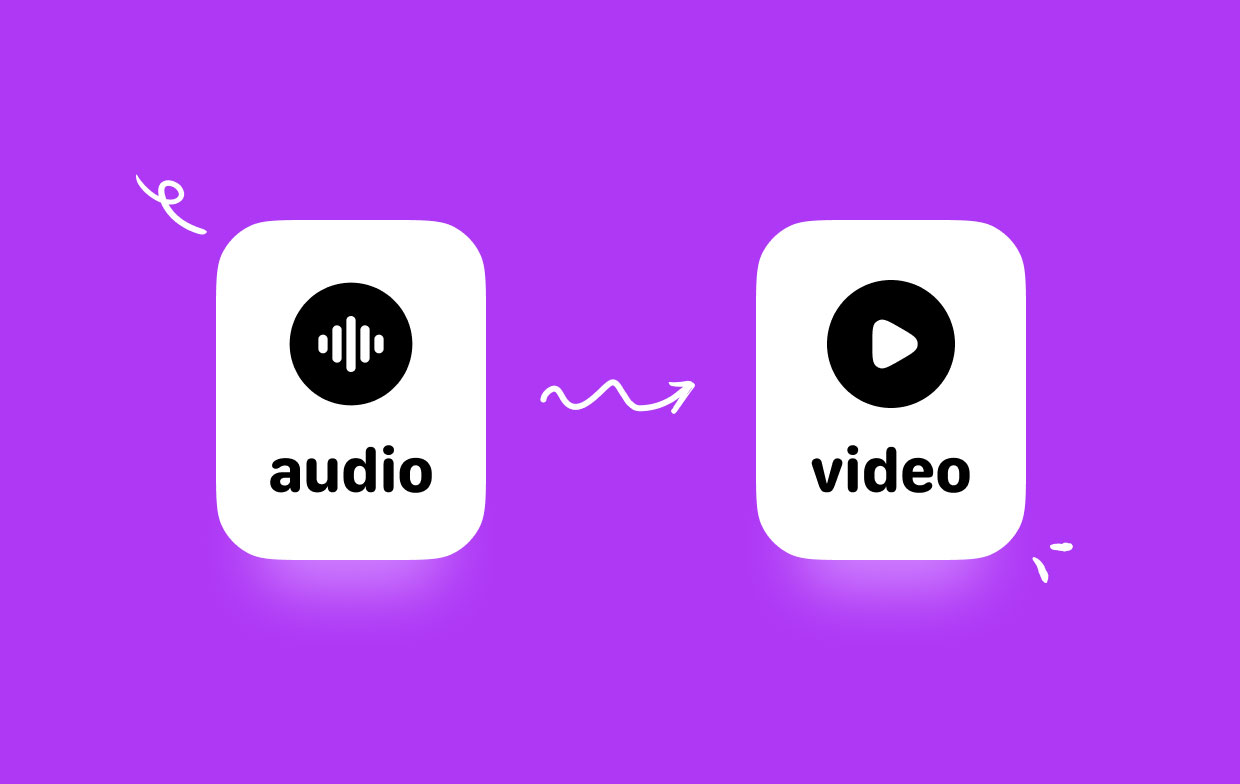
Enkele van de belangrijkste kenmerken van FFmpeg zijn onder meer ondersteuning voor een groot aantal codecs, waaronder zowel gepatenteerde als open-source codecs, ondersteuning voor meerdere containerformaten, zoals MP4, AVI, MKV en meer, en de mogelijkheid om diverse multimediaverwerkingstaken uit te voeren, zoals schalen, bijsnijden, filteren en meer.
Deze audio-naar-videoconverter, FFmpeg, wordt veel gebruikt in de multimedia-industrie, zowel door professionals als door liefhebbers, vanwege de hoge kwaliteit en flexibiliteit. Het is ook beschikbaar op een breed scala aan besturingssystemen, waaronder Windows, Mac en Linux. Hier zijn de algemene stappen voor het gebruik van FFmpeg om audio naar video te converteren:
- Download en installeer FFmpeg op uw computer als dit nog niet is geïnstalleerd.
- Open de opdrachtprompt of terminal op uw computer.
- Navigeer naar de map waar uw audiobestand zich bevindt.
- Enter de volgende opdracht in de terminal:
ffmpeg -i input_audio_file.mp3 -loop 1 -i image.jpg -c:v libx264 -c:a aac -b:a 192k -shortest output_video_file.mp4
- In deze opdracht, vervangen"input_audio_file.mp3" met de naam van uw audiobestand en "image.jpg" met de naam van het afbeeldingsbestand dat u als video-achtergrond wilt gebruiken. U kunt ook het uitvoerformaat, de video- en audiocodec en de bitsnelheid naar wens aanpassen.
- Media Enter om het conversieproces te starten.
- Zodra de conversie is voltooid, wordt het video-uitvoerbestand in dezelfde map opgeslagen als het audiobestand.

Hulpmiddel 02. VLC Mediaspeler
VLC Media Player is een gratis en open-source multimediaspeler en -framework dat een breed scala aan audio- en videocodecs en bestandsformaten ondersteunt. Het is beschikbaar voor Windows, Mac, Linux en andere platforms, waardoor het een populaire keuze is voor het afspelen van multimedia.
VLC Media Player is niet alleen een mediaspeler, maar ook een audio-naar-videoconverter met vele geavanceerde functies, zoals de mogelijkheid om mediabestanden te converteren, video's op te nemen en content te streamen via een netwerk. Naast het afspelen van mediabestanden kan VLC Media Player ook video- en audiobestanden naar verschillende formaten converteren. De software biedt een eenvoudige en intuïtieve interface waarmee u eenvoudig de invoer- en uitvoerformaten, video- en audiocodecs en andere conversie-instellingen kunt kiezen.

Deel 3. Hoe converteer je audio online naar video?
Hulpmiddel 01. Zamzar.com
Zamzar.com is een online bestandsconversieservice waarmee gebruikers verschillende bestandsformaten naar andere formaten kunnen converteren zonder software op hun computer te hoeven installeren. Het platform biedt ondersteuning voor verschillende bestandstypen, waaronder afbeeldingen, audio, video, documenten en e-books. Gebruikers kunnen hun bestanden uploaden naar de website, het gewenste uitvoerformaat kiezen en een downloadlink voor het geconverteerde bestand per e-mail ontvangen.
De service is gratis voor basisgebruik; voor meer geavanceerde functies zijn er betaalde abonnementen beschikbaar. Zamzar.com biedt andere handige functies, waaronder de mogelijkheid om bestanden in bulk te converteren, bestanden van URL's te converteren en bestanden rechtstreeks op te slaan in cloudopslagservices zoals Dropbox en Google Drive.
Als online dienst is Zamzar.com toegankelijk en te gebruiken vanaf elk apparaat met internetverbinding, waardoor het een handige en platformonafhankelijke oplossing is voor bestandsconversie. Hier zijn de stappen om deze online audio-naar-video-converter te gebruiken:
- Open een webbrowser en ga naar de website Zamzar.com.
- Kies het bestand dat u wilt converteren door op de "Bestanden toevoegen"knop. U kunt het bestand ook naar de website slepen en neerzetten.
- kies het gewenste uitvoerformaat uit het vervolgkeuzemenu naast het bestand.
- Vul uw e-mailadres in het daarvoor bestemde tekstvak waar u de downloadlink voor het geconverteerde bestand wilt ontvangen.
- Klik op de "Converteren" knop om het conversieproces te starten.
- Wacht tot de conversie is voltooid. De conversietijd is afhankelijk van de bestandsgrootte en de serverbelasting.
- Zodra de conversie is voltooid, ontvang een e-mail met een link om het geconverteerde bestand te downloaden.
- Klik op de link in de e-mail naar Download het geconverteerde bestand.
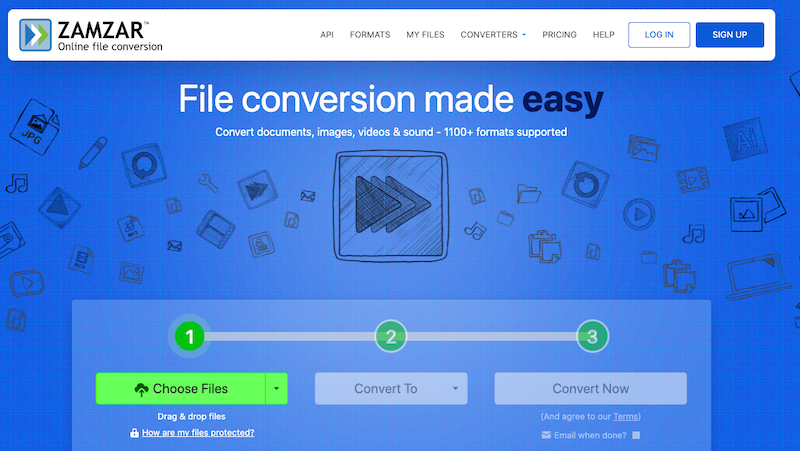
Hulpmiddel 02. CloudConvert.com
CloudConvert is een online audio-naar-video converter waarmee gebruikers eenvoudig verschillende bestandstypen van het ene formaat naar het andere kunnen converteren. Het biedt een breed scala aan ondersteunde bestandsformaten, waaronder audio, video, afbeeldingen, documenten en eBook-formatenEen van de unieke kenmerken van CloudConvert is de ondersteuning van meer dan 200 bestandsformaten. Hierdoor is het een zeer veelzijdige tool voor gebruikers die bestanden naar verschillende formaten moeten converteren.
CloudConvert biedt een aantal geavanceerde functies, zoals het instellen van aangepaste conversieopties, het creëren van geautomatiseerde workflows en het integreren van de service in applicaties van derden. Het platform is gebruiksvriendelijk ontworpen en het conversieproces is eenvoudig. Al met al is CloudConvert een betrouwbare en veelzijdige online tool voor bestandsconversie die kan voldoen aan de behoeften van zowel gewone als professionele gebruikers.
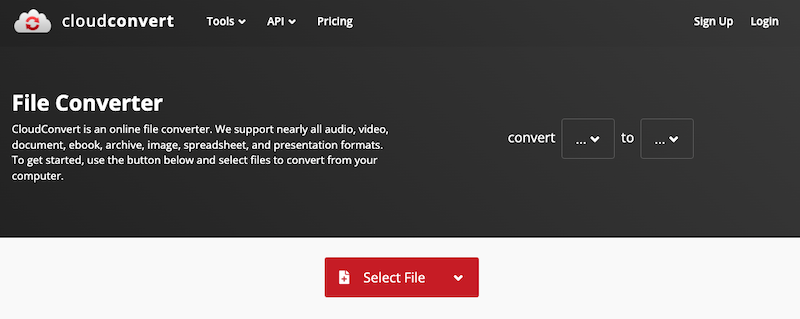
Deel 4. Conclusie
Kortom, er zijn verschillende audio-naar-videoconverters beschikbaar voor het converteren van audio naar video op Mac- en Windows-systemen. Sommige van deze opties zijn gratis, andere vereisen betaling, en elke tool heeft zijn eigen unieke functies en beperkingen. Na het bekijken van de verschillende opties in dit artikel, is de aanbevolen tool voor het converteren van audio naar video echter iMyMac Video Converter.
iMyMac Video Converter is een veelzijdige en gebruiksvriendelijke tool met een scala aan geavanceerde functies, zoals snelle conversie, ondersteuning voor meerdere bestandsformaten en batchconversie. De intuïtieve interface en het gebruiksgemak van het platform maken het een uitstekende optie voor zowel beginners als ervaren gebruikers. Download de tool vandaag nog!



